Disk Cleanup là một công cụ hữu ích trong Windows giúp bạn có thể dọn dẹp các file rác, file tạm trên ổ đĩa từ các ứng dụng đã cài đặt hay từ việc truy cập mạng Internet. Với thủ thuật nhỏ sau đây thì việc dọn dẹp "rác" sẽ tự động chạy theo "thời gian biểu" mà bạn đã định hướng cho nó.
Từ nút Start chọn Run và gõ cmd, rồi Enter. Tại dấu nhắc lệnh trong cửa sổ Command Prompt, bạn nhập "cleanmgr /sageset:1" (có khoảng trắng sau cleanmgr)
Mở công cụ Scheduled Tasks theo đường dẫn: Start > All Programs > Accessories > System Tools > Scheduled Tasks.
Nhấn đôi chuột lên mục Add Scheduled Task trong cửa sổ hiện ra, nhấn Next, nhấn nút Browse
và duyệt tới file Cleanmgr.exe (C:\Windows\System32\cleanmgr.exe).
Tiếp đến, bạn hãy đặt thời gian biểu để chương trình thực hiện như: Daily (hàng ngày), Weekly (hàng tuần), Monthly (hàng tháng) và nhấn Next tới.
và duyệt tới file Cleanmgr.exe (C:\Windows\System32\cleanmgr.exe).
Tiếp đến, bạn hãy đặt thời gian biểu để chương trình thực hiện như: Daily (hàng ngày), Weekly (hàng tuần), Monthly (hàng tháng) và nhấn Next tới.
Bước tiếp theo, chọn thời gian bắt đầu thực thi bao gồm: giờ, phút và ngày bắt đầu, Next tới 2 lần và nhấn Finish để hoàn tất.
Bây giờ hãy nhấn kép chuột lên mục cleanmgr mới tạo
tại thẻ Task bạn nhập thêm lệnh /sagerun:n vào sau đường dẫn mặc định. Như vậy đường dẫn hoàn chỉnh trong ô Run sẽ là: C\Windows\System32\cleanmgr.exe/sagerun:n.
tại thẻ Task bạn nhập thêm lệnh /sagerun:n vào sau đường dẫn mặc định. Như vậy đường dẫn hoàn chỉnh trong ô Run sẽ là: C\Windows\System32\cleanmgr.exe/sagerun:n.
Bỏ dấu kiểm trước dòng chữ Run only if logged on ở phía dưới và nhấn OK. Như vậy, việc dọn dẹp tất cả các ổ đĩa trên máy tính của bạn sẽ tự động diễn ra theo thời gian định trước hàng ngày, hoặc hàng tuần mà bạn không cần phải thao tác bất cứ một click nào.
(Sưu tầm từ báo TTMT)

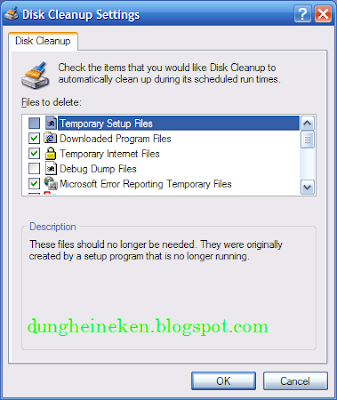











{ 0 nhận xét... read them below or add one }
Đăng nhận xét